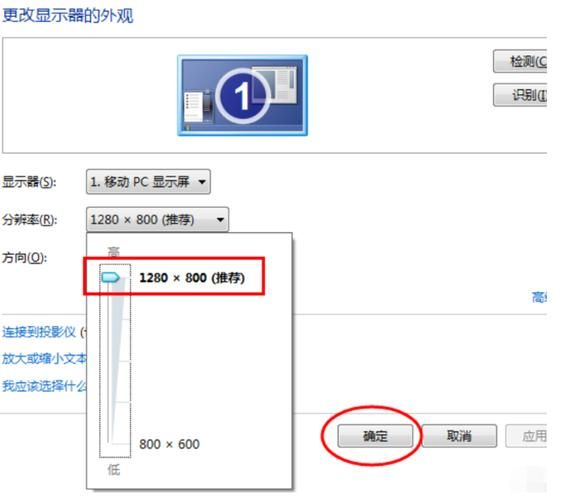Win7全屏游戏设置教程:轻松解决游戏不能全屏问题
嘿,各位游戏玩家们!今天我想和大家聊聊一个困扰很多Win7用户的小—游戏不能全屏。作为一个经常在Win7上玩游戏的老玩家,这个问题我遇到过太多次了,不过别担心,解决起来其实超级简单。下面我就用轻松的方式,带大家一起搞定这个烦人的小
为什么Win7游戏不能全屏?

让我们了解一下为什么会出现这个Win7虽然是个很棒的系统,但在处理一些老游戏或特定分辨率游戏时,全屏显示可能会出点小状况。常见的原因有三个:
1. 显卡驱动设置 游戏分辨率与显示器不匹配
3. 注册表设置需要调整
小编温馨提醒:本站只提供游戏介绍,下载游戏推荐游戏酒吧,游戏酒吧提供3A单机游戏大全,点我立即前往》》》单机游戏下载专区
别被这些技术术语吓到,其实解决方法都很简单,跟着我做就行啦!
方法一:通过显卡控制面板设置
这个方法适用于NVIDIA和AMD显卡用户,Intel集成显卡也差不多。
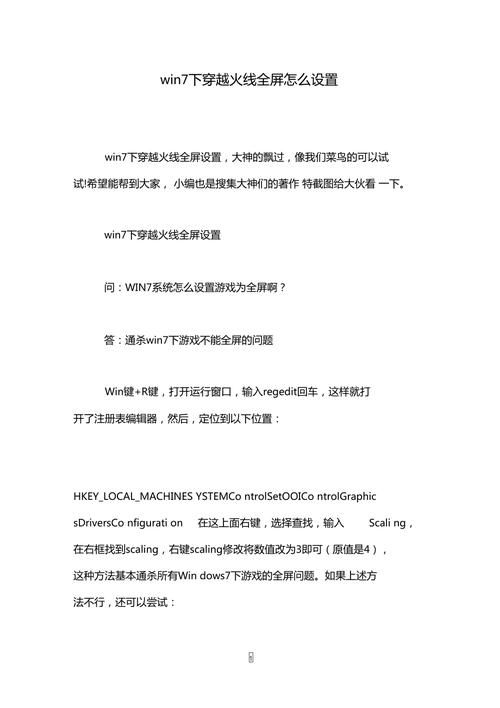
NVIDIA显卡用户:
1. 右键点击桌面空白处,选择"NVIDIA控制面板"
2. 在左侧菜单中选择"显示"下的"调整桌面大小和位置"
3. 在右侧选择"全屏",然后点击应用
AMD显卡用户:
1. 右键点击桌面空白处,选择"AMD Radeon设置"
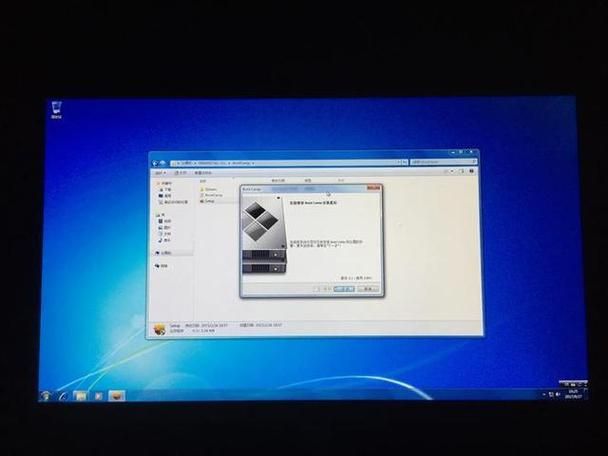
2. 进入"显示器"选项卡
3. 找到"GPU缩放"选项,选择"全屏"
Intel集成显卡用户:
1. 右键点击桌面空白处,选择"图形属性"
2. 进入"显示器"设置
3. 找到"缩放"选项,选择"全屏"

是不是很简单?大多数情况下,这样设置后游戏就能全屏显示了。
方法二:修改注册表
如果上面的方法不管用,我们可以试试修改注册表。别紧张,跟着步骤来很安全的。
1. 按下Win+R键,输入"regedit"回车
2. 导航到以下路径:
HKEY_LOCAL_MACHINE\SYSTEM\CurrentControlSet\Control\GraphicsDrivers\Configuration
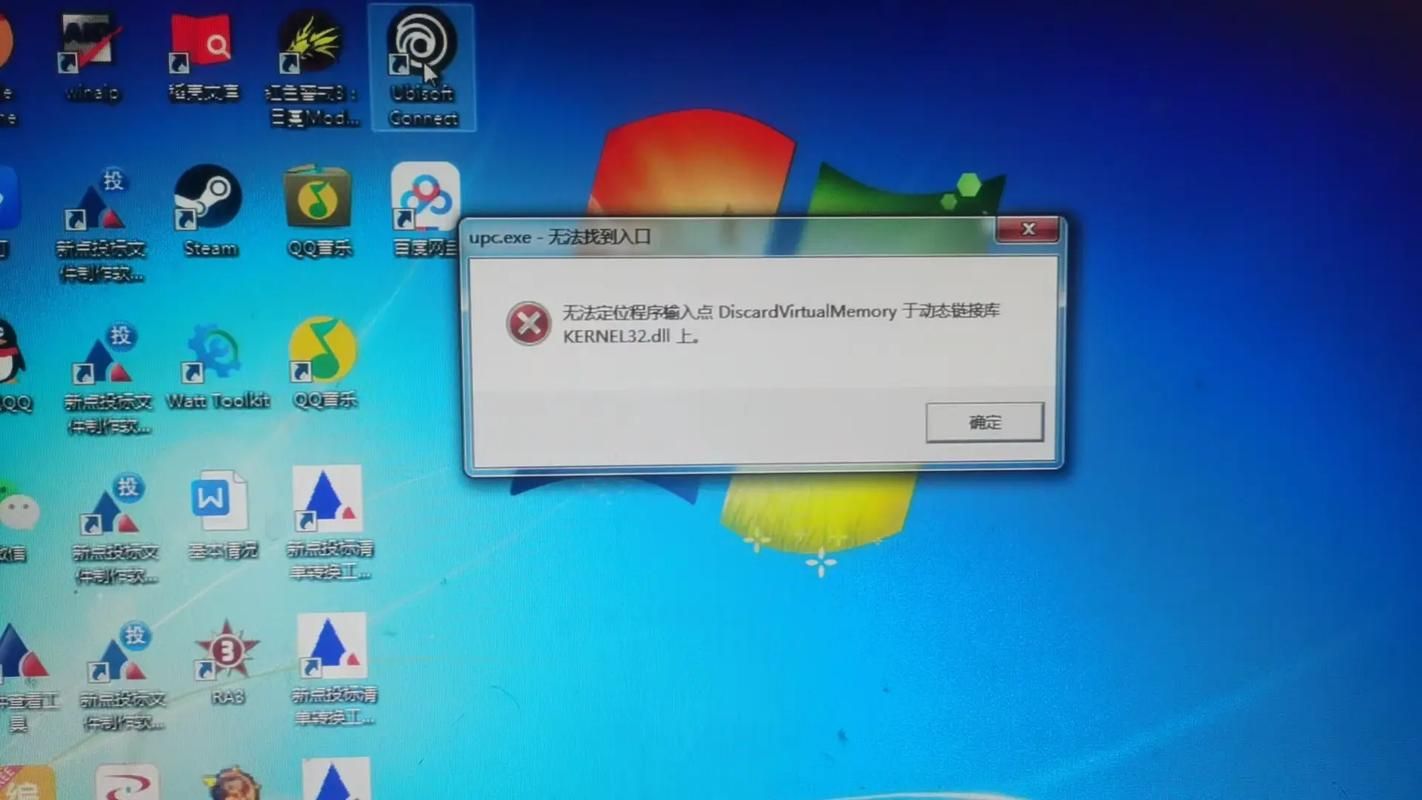
3. 在Configuration下你会看到一些看起来很复杂的文件夹,别管它们,选中
4. 在每个文件夹中查找"Scaling"项,把值改为"3"(表示全屏)
5. 重启电脑
这个方法听起来有点技术含量,但其实操作起来也就几分钟的事。记得修改前可以备份一下注册表,以防万一。
方法三:调整游戏分辨率
有时候游戏不能全屏只是因为分辨率设置不对。试试这个方法:
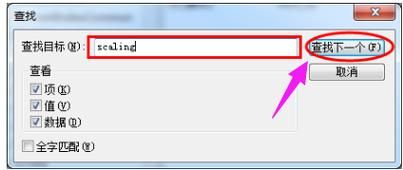
1. 右键点击游戏快捷方式,选择"属性"
2. 进入"兼容性"选项卡
3. 勾选"以640×480屏幕分辨率运行"
4. 点击应用并确定
如果游戏看起来太模糊,可以尝试不同的分辨率设置,找到适合你显示器的那个。
方法四:使用窗口化工具
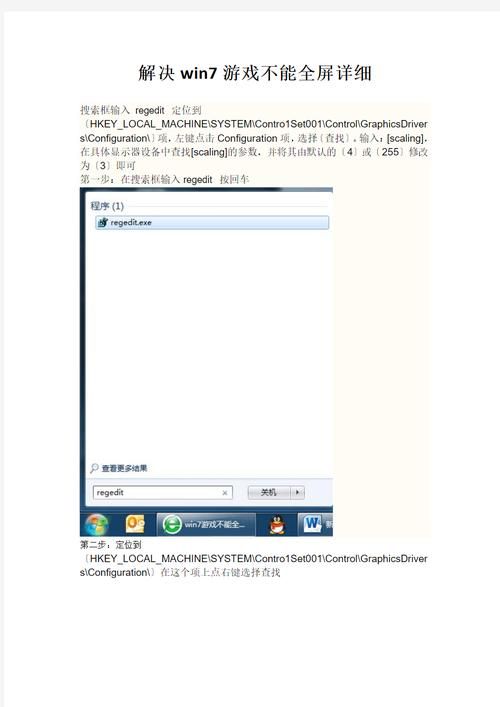
如果以上方法都不行,我们还可以用窗口化工具来"假装"全屏。推荐几个好用的工具:
| 工具名称 | 特点 | 适用游戏 |
|---|---|---|
| Borderless Gaming | 免费、简单易用 | 大多数现代游戏 |
| WindowedBorderlessGaming | 轻量级、低资源占用 | 老游戏特别有效 |
| DxWnd | 功能强大、可定制性强 | 特别老的DOS游戏 |
这些工具使用起来都很直观,下载安装后一般都有中文界面,按照提示设置就行。
常见游戏全屏问题解决方案
下面我整理了一些特定游戏的全屏解决方案,看看有没有你正在玩的:
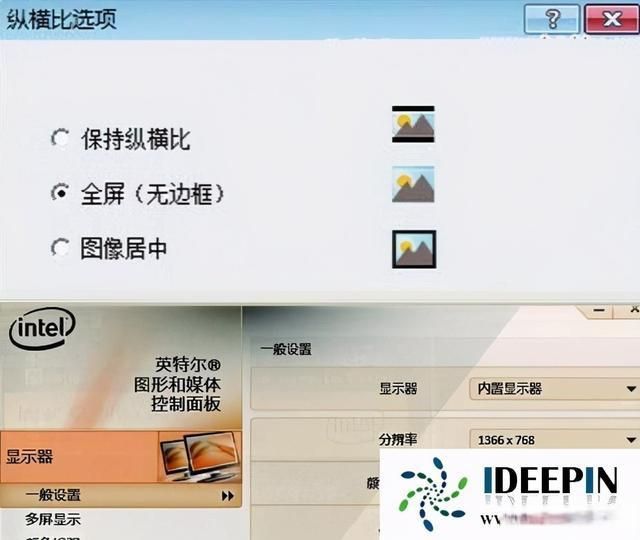
| 游戏名称 | 问题描述 | 解决方案 |
|---|---|---|
| 魔兽争霸3 | 两边有黑边 | 修改注册表Scaling值为3 |
| 红色警戒2 | 无法全屏 | 使用兼容模式运行,勾选640×480 |
| CS1.6 | 全屏拉伸变形 | 在显卡控制面板关闭GPU缩放 |
| 星际争霸1 | 全屏显示不全 | 使用DxWnd工具窗口化运行 |
额外小技巧
1. 更新显卡驱动:很多时候问题出在老旧驱动上,去官网下载新驱动安装就能解决。
2. 尝试不同兼容模式:右键游戏快捷方式→属性→兼容性,试试不同的Windows兼容模式。

3. 修改游戏配置文件:有些游戏可以通过修改配置文件中的分辨率设置来解决通常配置文件在游戏安装目录下。
4. 使用启动参数:有些游戏支持启动参数强制全屏,比如"-fullscreen"或"-windowed 0"。
预防措施
为了避免以后遇到类似我有几个小建议:
1. 定期更新显卡驱动
2. 在新安装游戏时检查显示设置
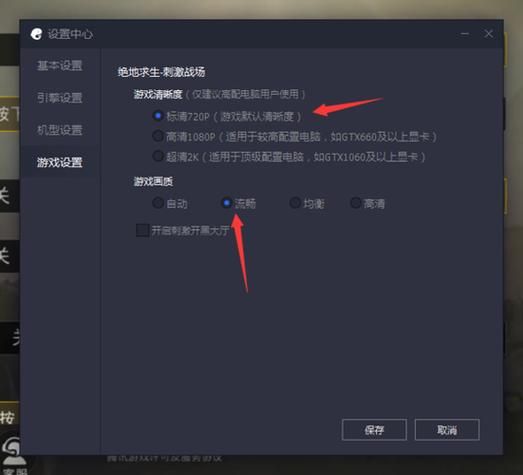
3. 备份重要的游戏存档和设置
4. 了解自己显示器的原生分辨率
后的小提醒
Win7虽然已经停止支持了,但它依然是个很棒的游戏平台,特别是对那些经典老游戏。遇到全屏问题不要着急,按照上面的方法一步步来,99%的问题都能解决。
如果你试了方法还是不行,那可能是游戏本身的可以尝试联系游戏开发商或查找专门的补丁。游戏社区里通常有很多热心的玩家分享解决方案,别忘了利用这些资源哦!
你在Win7上玩游戏时还遇到过哪些显示有没有什么特别棘手的案例想和大家分享?或者你有更好的解决方法?欢迎在评论区留言,我们一起交流学习!